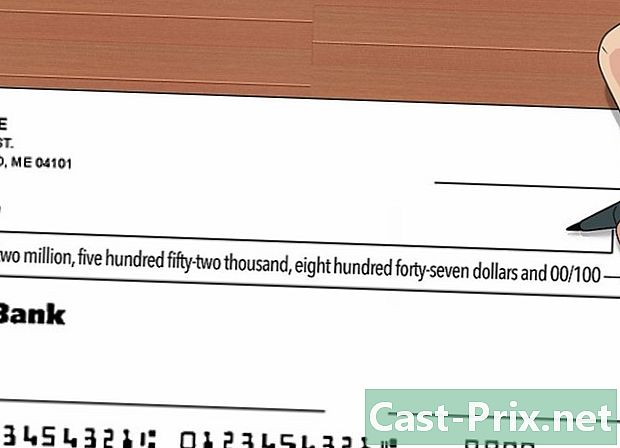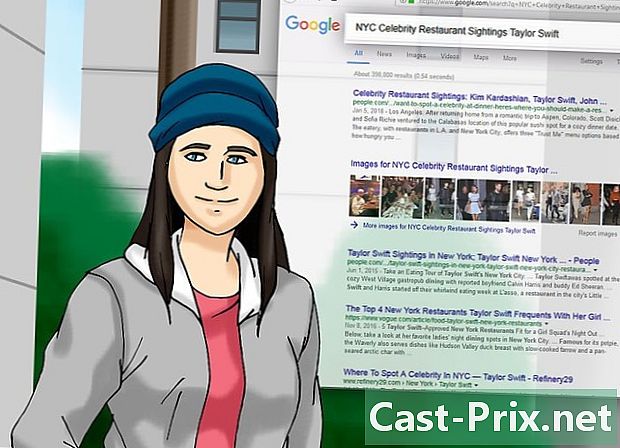วิธีลบผู้ติดต่อบน iPhone
ผู้เขียน:
Randy Alexander
วันที่สร้าง:
24 เมษายน 2021
วันที่อัปเดต:
1 กรกฎาคม 2024

เนื้อหา
- ขั้นตอน
- วิธีที่ 1 ใช้แอปพลิเคชันผู้ติดต่อ
- วิธีที่ 2 ลบผู้ติดต่อ iCloud ทั้งหมด
- วิธีที่ 3 ปิดใช้งานผู้ติดต่อบัญชี
- วิธีที่ 4 ปิดใช้งานการแนะนำผู้ติดต่อ
- วิธีที่ 5 ใช้กลุ่ม
รู้วิธีลบผู้ติดต่อที่ไม่ต้องการออกจากแอพ รายชื่อผู้ติดต่อ iPhone, iCloud และ iTunes ของคุณ
ขั้นตอน
วิธีที่ 1 ใช้แอปพลิเคชันผู้ติดต่อ
- เปิดแอปพลิเคชัน รายชื่อผู้ติดต่อ. นี่คือแอปพลิเคชั่นที่มีภาพบุคคลบนพื้นหลังสีเทาและแท็บสีทางด้านขวา
- หรือคุณสามารถไปที่แอปพลิเคชัน โทรศัพท์ และกดไอคอน รายชื่อผู้ติดต่อ ที่ด้านล่างของหน้าจอ
-

แตะชื่อผู้ติดต่อ แตะชื่อของผู้ติดต่อเพื่อดูข้อมูลและข้อมูลผู้ติดต่อ- หากต้องการค้นหาผู้ติดต่อที่เฉพาะเจาะจงให้แตะแถบค้นหาที่ด้านบนของหน้าจอแล้วพิมพ์ชื่อ
-

แตะแก้ไข ปุ่มอยู่ที่มุมขวาบนของหน้าจอ มันจะช่วยให้คุณสามารถแก้ไขข้อมูลการติดต่อหรือลบอย่างถาวร -

เลื่อนลง เลื่อนลงและแตะลบผู้ติดต่อ มันอยู่ที่ด้านล่างของหน้าติดต่อ -

กด Delete contact อีกครั้ง หน้าต่างใหม่นี้จะปรากฏที่ด้านล่างของหน้าจอ แตะเพื่อลบผู้ติดต่อออกจาก iPhone ของคุณ- คุณจะไม่เห็นตัวเลือก "ลบ" สำหรับผู้ติดต่อที่เพิ่มจากแอพอื่นเช่น Facebook
- หาก iPhone ของคุณเชื่อมต่อกับบัญชี iCloud ของคุณผู้ติดต่อจะถูกลบออกจากอุปกรณ์ที่เชื่อมต่อทั้งหมดของคุณ
วิธีที่ 2 ลบผู้ติดต่อ iCloud ทั้งหมด
-

เปิดแอปพลิเคชัน การตั้งค่า. นี่เป็นแอปพลิเคชั่นสีเทาที่มีล้อหยัก (⚙️) ที่มักพบในหน้าจอหลัก -

แตะ Apple ID ของคุณ นี่คือส่วนที่ด้านบนของเมนูที่มีชื่อและรูปภาพของคุณหากคุณเพิ่มเข้าไป- หากคุณไม่ได้เข้าสู่ระบบให้กด เข้าสู่ระบบ จากนั้นป้อน Apple ID และรหัสผ่านของคุณก่อนกด เข้าสู่ระบบ.
- หากคุณใช้ iOS เวอร์ชันเก่ากว่าคุณอาจไม่จำเป็นต้องทำตามขั้นตอนนี้
-

กด iCloud ปุ่มอยู่ในส่วนเมนูที่สอง -

เลื่อนสวิตช์ รายชื่อผู้ติดต่อ ในตำแหน่งปิด มันจะว่างเปล่าและคุณจะถูกขอให้ลบผู้ติดต่อ iCloud ทั้งหมดที่บันทึกไว้ใน iPhone ของคุณ -

แตะนำออกจาก iPhone ของฉัน ผู้ติดต่อทั้งหมดที่คุณซิงค์กับบัญชี iCloud ของคุณจะถูกลบออกจาก iPhone ของคุณ ซึ่งรวมถึงข้อมูลทั้งหมดที่คุณเก็บไว้ในอุปกรณ์ของคุณ (ตัวอย่างเช่นผู้ติดต่อที่เพิ่มด้วยตนเอง)
วิธีที่ 3 ปิดใช้งานผู้ติดต่อบัญชี
-

เปิดแอปพลิเคชัน การตั้งค่า. นี่คือไอคอนสีเทาที่มีล้อมีรอยบาก (usually) ซึ่งโดยปกติจะอยู่บนหน้าจอหลัก -

เลื่อนลง เลื่อนลงและแตะรายชื่อ คุณจะพบมันในส่วนที่สามของหน้า การตั้งค่า. -

แตะบัญชี ปุ่มอยู่ที่ด้านบนของหน้า -

แตะบัญชี อย่างน้อยที่สุดคุณจะเห็น iCloud ในหน้านี้- ตัวอย่างเช่นคุณจะต้องกด Gmail เพื่อเปิดการตั้งค่าการติดต่อของบัญชี Gmail
-

เลื่อนสวิตช์ รายชื่อผู้ติดต่อ ในตำแหน่งปิด มันจะเปลี่ยนเป็นสีขาวซึ่งหมายความว่าผู้ติดต่อของบัญชีที่เลือกจะไม่ปรากฏในแอปอีกต่อไป รายชื่อผู้ติดต่อ ของ iPhone ของคุณ
วิธีที่ 4 ปิดใช้งานการแนะนำผู้ติดต่อ
-

เปิดการตั้งค่า iPhone ของคุณ นี่คือไอคอนสีเทาที่มีล้อมีรอยบาก (usually) ซึ่งโดยปกติจะอยู่บนหน้าจอหลัก -

เลื่อนลง เลื่อนลงและแตะรายชื่อ คุณจะพบมันในส่วนที่สามของหน้า การตั้งค่า. -

เลื่อนสวิตช์ พบที่อยู่ติดต่อใน Mail ในตำแหน่งปิด มันอยู่ที่ด้านล่างของหน้าจอและปุ่มจะเปลี่ยนเป็นสีขาว คุณจะไม่เห็นคำแนะนำผู้ติดต่อใด ๆ จากแอพใน iPhone ของคุณหรือในฟิลด์การทำให้สมบูรณ์อัตโนมัติของเมลและเมล
วิธีที่ 5 ใช้กลุ่ม
-

แยกผู้ติดต่อของคุณออกเป็นกลุ่ม คุณสามารถสร้างกลุ่มสำหรับคนที่คุณรักเพื่อนร่วมงานเพื่อนที่โรงยิมและอื่น ๆ ด้วยวิธีนี้คุณสามารถซ่อนผู้ติดต่อในหมวดหมู่ทั้งหมดโดยไม่ต้องลบทิ้งทั้งหมด- ในการจัดการกลุ่มให้กดปุ่ม กลุ่ม ที่ด้านบนซ้ายของหน้าจอ รายชื่อผู้ติดต่อ.
-

แตะกลุ่มที่คุณต้องการซ่อน เมื่อมีการตรวจสอบกลุ่มพวกเขาจะมองเห็นได้ ยกเลิกการเลือกเพื่อซ่อนพวกเขาจากรายชื่อผู้ติดต่อของคุณ -

แตะเสร็จเมื่อคุณทำเสร็จ รายชื่อผู้ติดต่อของคุณจะแสดงเฉพาะกลุ่มที่คุณต้องการดู

- หากคุณเปิดใช้งานการซิงโครไนซ์ Facebook คุณสามารถลบรายชื่อผู้ติดต่อ Facebook ทั้งหมดจากรายการของคุณได้อย่างรวดเร็วโดยไปที่ การตั้งค่า, Facebook และเลื่อนปุ่ม รายชื่อผู้ติดต่อ ในตำแหน่งปิด (จะกลายเป็นสีขาว) ผู้ติดต่อ Facebook ของคุณจะถูกซ่อนในแอพ รายชื่อผู้ติดต่อ.
- หากคุณใช้ iCloud เพื่อซิงค์รายชื่อของคุณให้ตรวจสอบ ประสานรายชื่อจากสมุดที่อยู่ ใน iTunes มิฉะนั้นคุณจะสร้างข้อมูลซ้ำบน iPhone ของคุณ